В разделе можно отсортировать данные пользователей с помощью критериев сортировки.
Данными может считаться как личная информация пользователя, так и информация о купленных билетах на конкретный сеанс, например, время покупки, дата и время сеанса и т.д.
Сотрудник кинотеатра может создать сегмент и выгрузить базу пользователей, отвечающих заданным условиям.
¶ Создание сегмента
Сегменты могут быть:
- Статическими — нужно пересчитывать вручную, нажимая на значок пересчета
 .
.
- Динамическими — автоматически пересчитываются по заданному периоду. Однако можно запустить пересчет вручную в любой момент.
Для добавления сегмента нажмите кнопку Создать сегмент. В открывшемся окне заполните поля.
Звездочкой (*) отмечены поля, обязательные для заполнения.
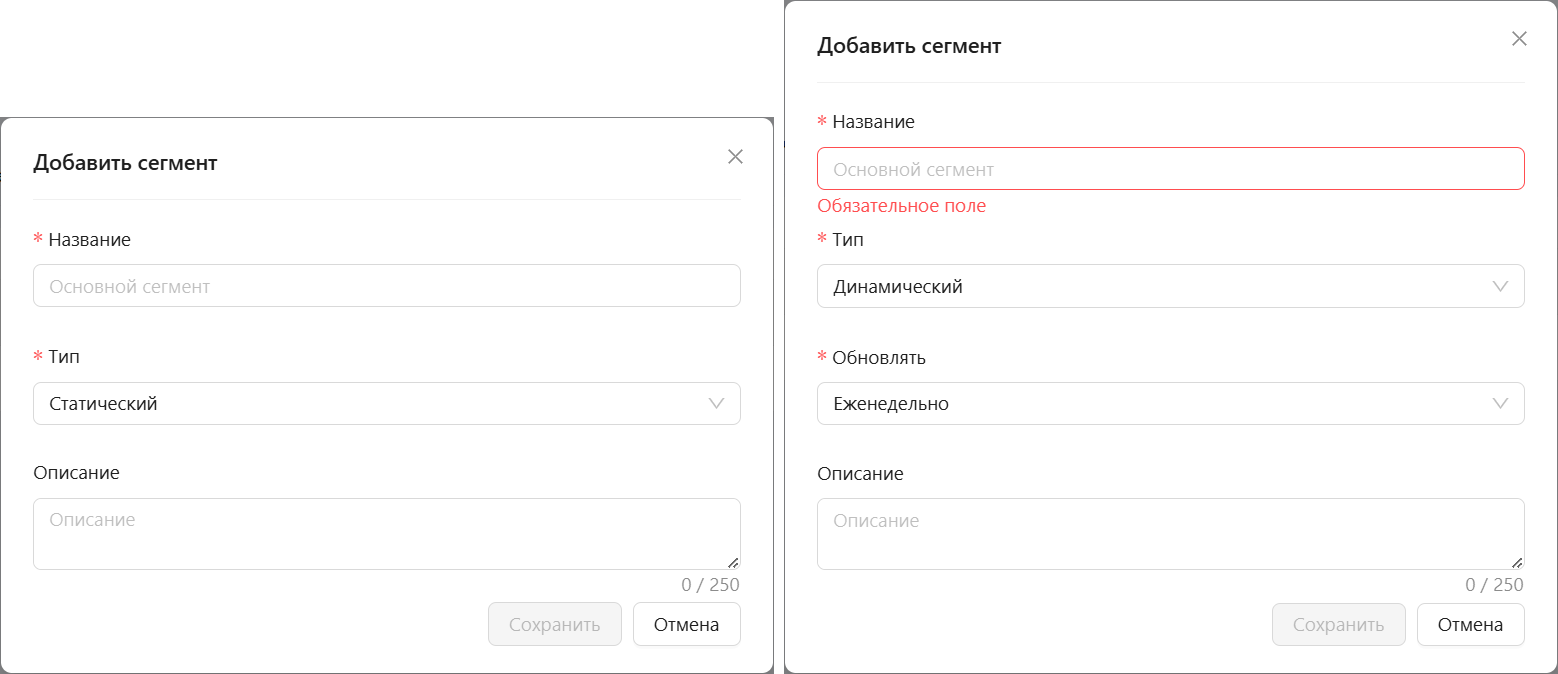
После добавления сегмент можно выгрузить, редактировать или удалить.
¶ Настройка сегмента
Для настройки сегмента нажмите опцию Редактировать.
В настройке доступны две вкладки:
- Информация: можно изменить название сегмента, тип, описание.
- Фильтры: добавьте из списка фильтр, по которому будут отсортированы пользователи.
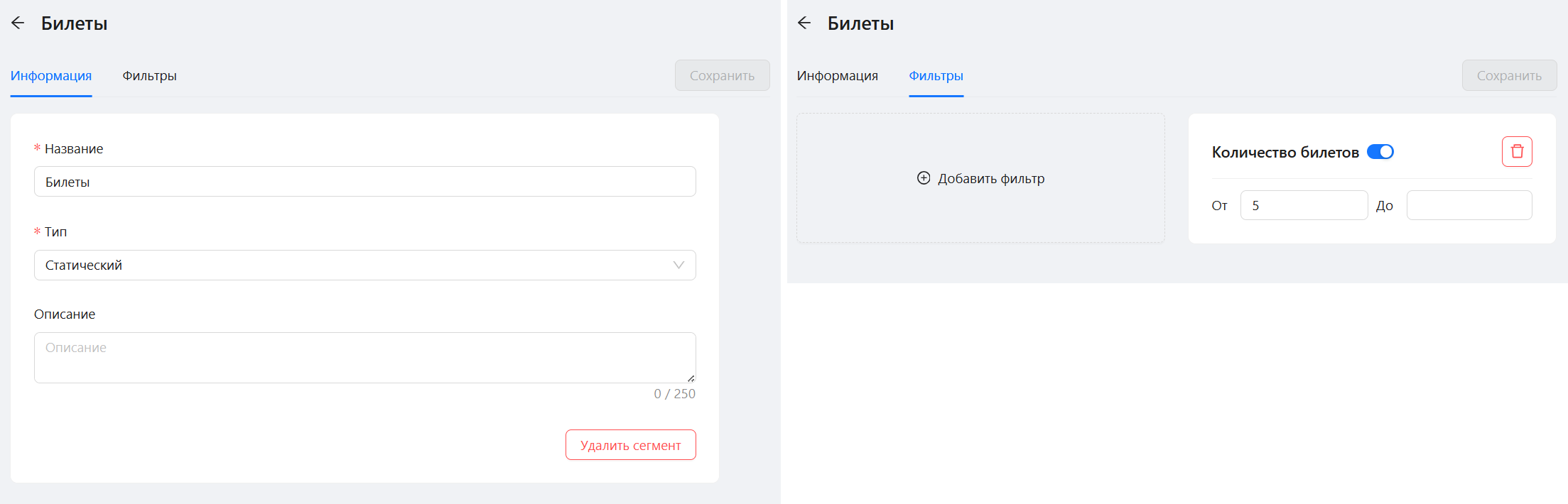
Список фильтров представлен ниже:
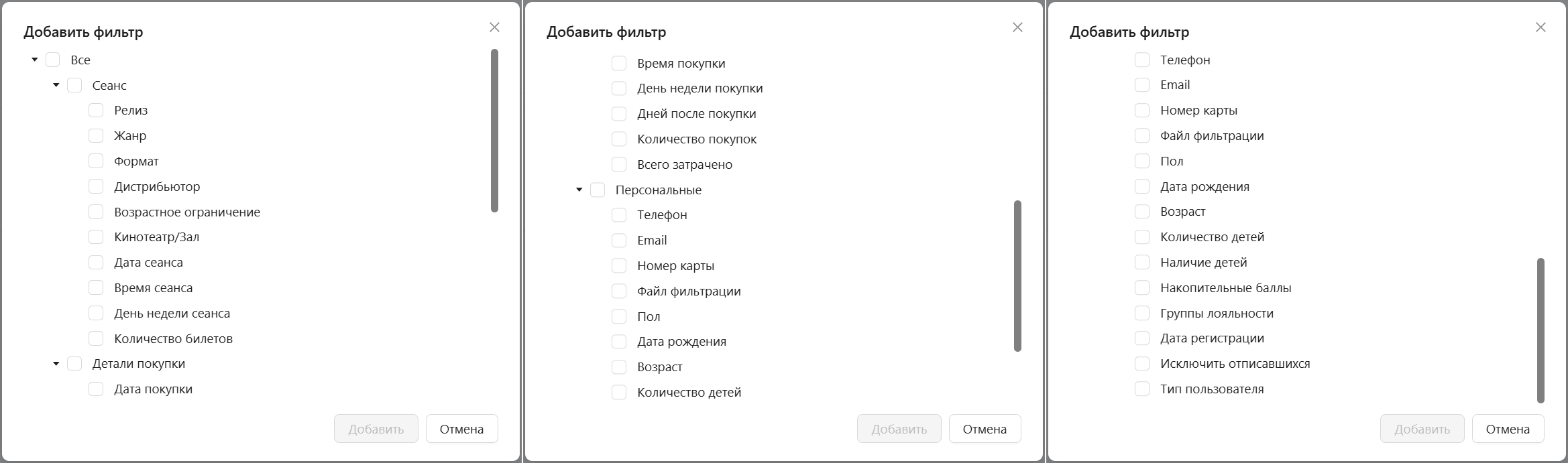
Есть ограничения на добавления фильтров в сегменте:
в рамках одного сегмента нельзя выбрать один и тот же фильтр несколько раз.
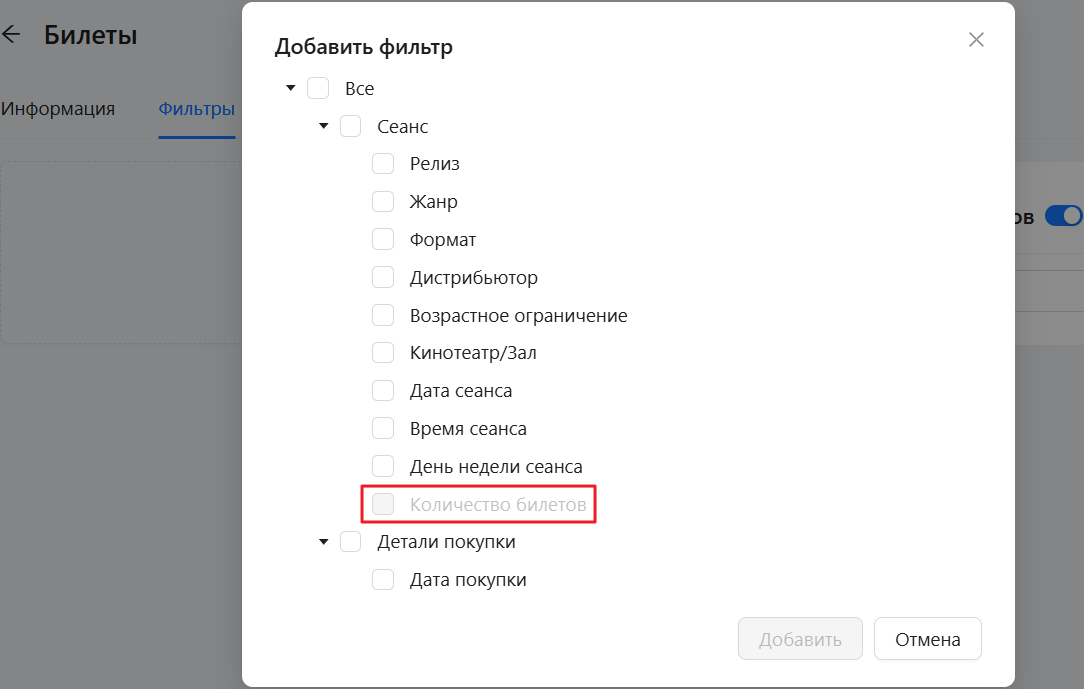
Можно сочетать фильтры, например, выбрать Релиз, Кинотеатр/Зал и Дата сеанса.
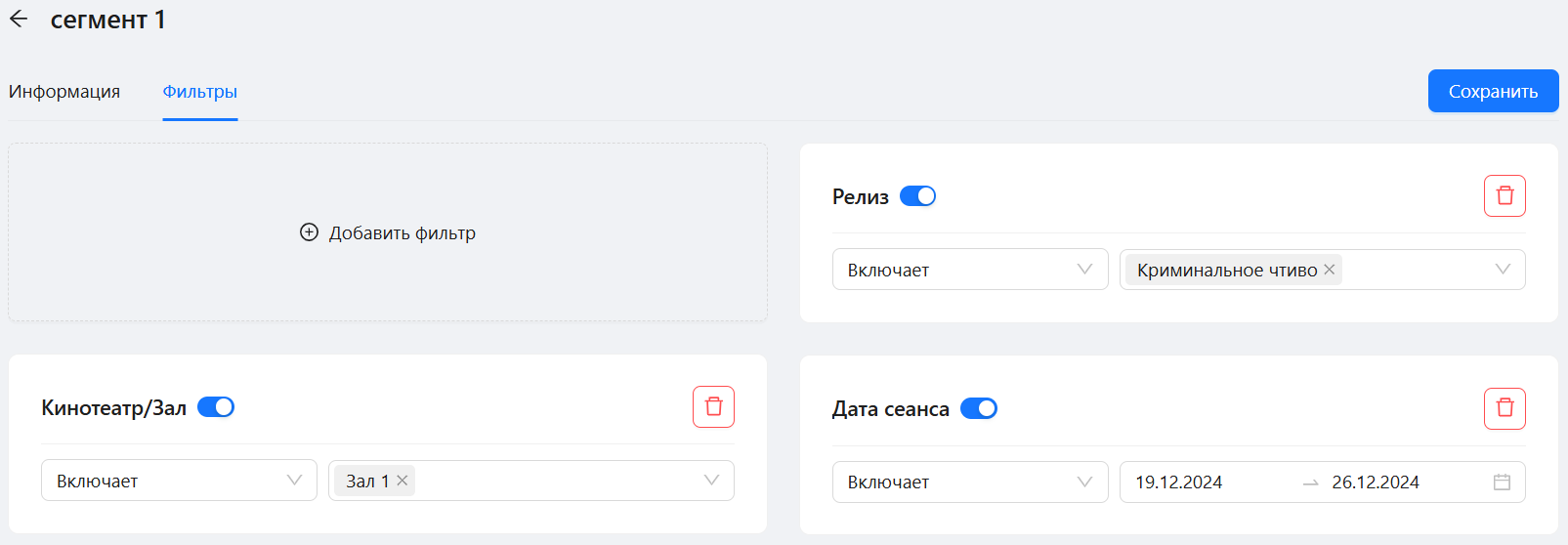
Для некоторых фильтров доступен выбор множества параметров. Например, в фильтре Релиз можно указать сразу несколько релизов.
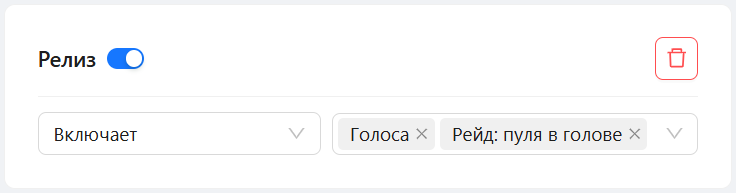
А в фильтре День недели покупки выбрать несколько дней, когда были куплены билеты.
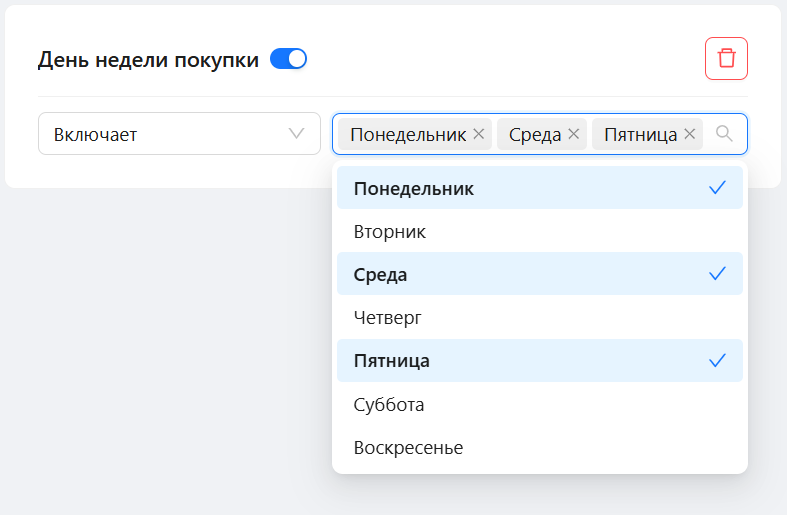
После сохранения настроек сегмента будет произведен расчет и показано количество пользователей, подходящих под заданные условия.
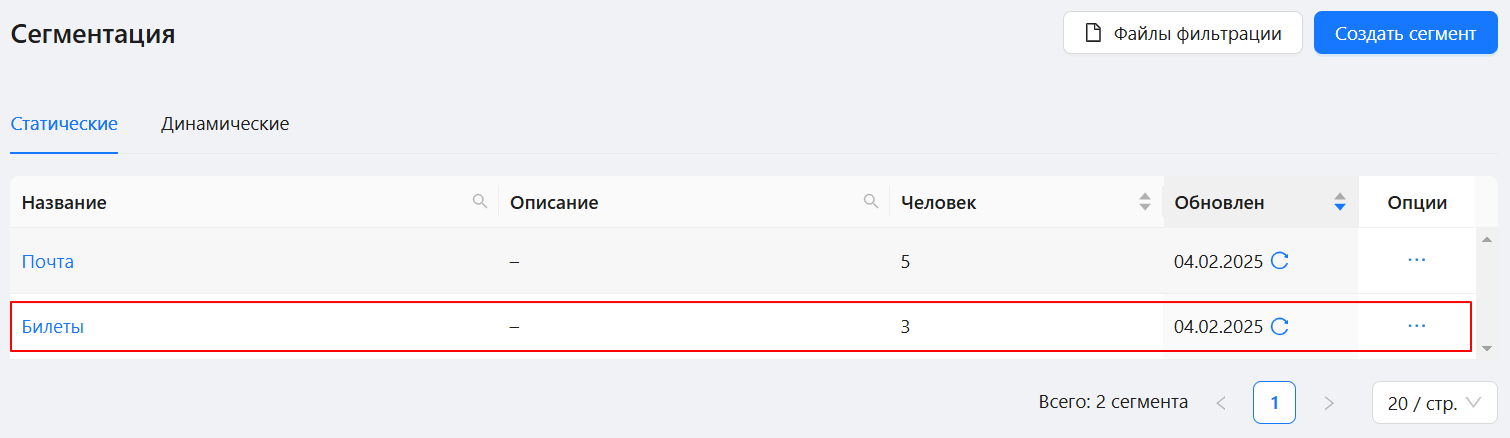
Переход по названию сегмента покажет список пользователей, полученный в результате сортировки. Название сегмента подсвечивается синим цветом.
¶ Редактирование карточки пользователя
В окне списка пользователей можно перейти к редактированию карточки пользователя. Для этого в столбце Опции нажмите на три точки, затем Редактировать.

¶ Сортировка по маске
С помощью фильтров Телефон, Email и Номер карты можно отсортировать пользователей по маске.
Маска – это набор символов в строке поиска, который позволяет выбрать из списка элементы, удовлетворяющие неточному запросу.
Например, необходимо найти всех пользователей, которые пользуются Яндекс Почтой. В таком случае следует указать маску, используя имя домена @yandex.ru. В сегмент попадут все пользователи, у которых после имени почты (логина) указано доменное имя – маска.
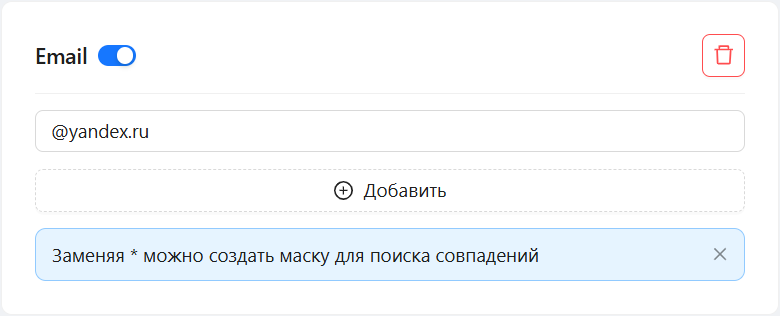
Поиск по номеру телефона и номеру карты работает аналогично. Можно указать часть номера телефона, например, как код сотового оператора; или же указать начало номера карты.
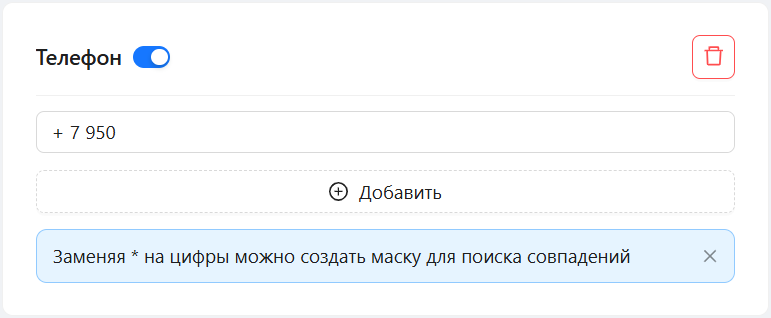 |
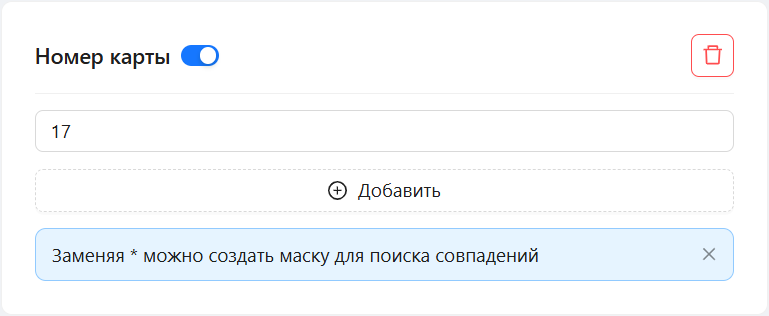 |
¶ Добавление файла фильтрации
Если у кинотеатра есть документ формата csv или excel, содержащий данные о пользователях, номер карты, телефон или почту, то при выборе фильтров можно создать сортировку по пользователям из загруженного документа.
Для загрузки файла нажмите кнопку Файлы фильтрации. В открывшемся окне выберите тип загружаемых данных и перетащите файл в выделенную область.
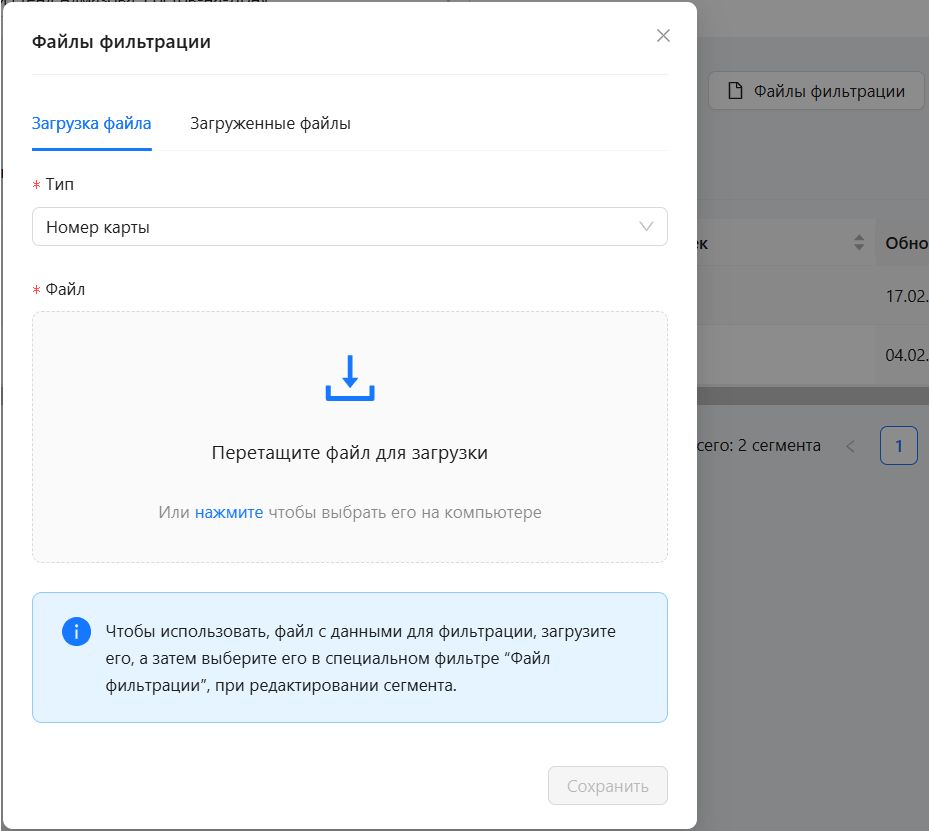
Файл должен содержать только информацию, подходящую под выбранный тип.
Все данные в файле должны быть в формате столбца. Например, если выбран тип Адрес электронной почты, то данные будут выглядеть так:
litvak@gmail.com
ivanov_a@yandex.ru
mymail7@mail.ru
Загруженные документы появятся во вкладке Загруженные файлы.
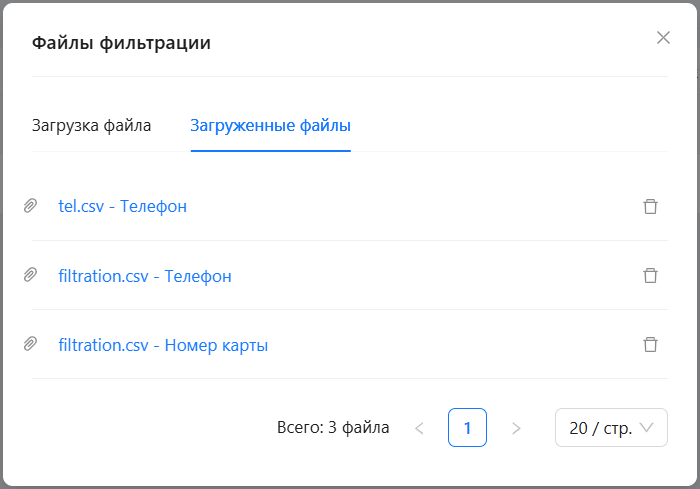
После загрузки файла в сегментах можно выбрать фильтр Файл фильтрации, который отсортирует пользователей из фильтра.
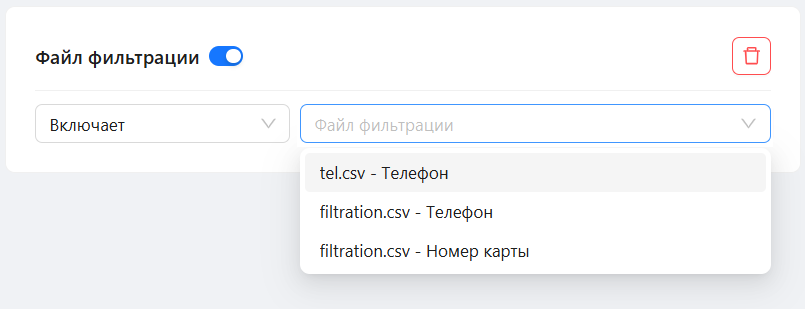
¶ Экспорт данных
Список пользователей, полученный в результате сортировки, можно выгрузить в файл. Для этого в столбце Опции нажмите Выгрузить.
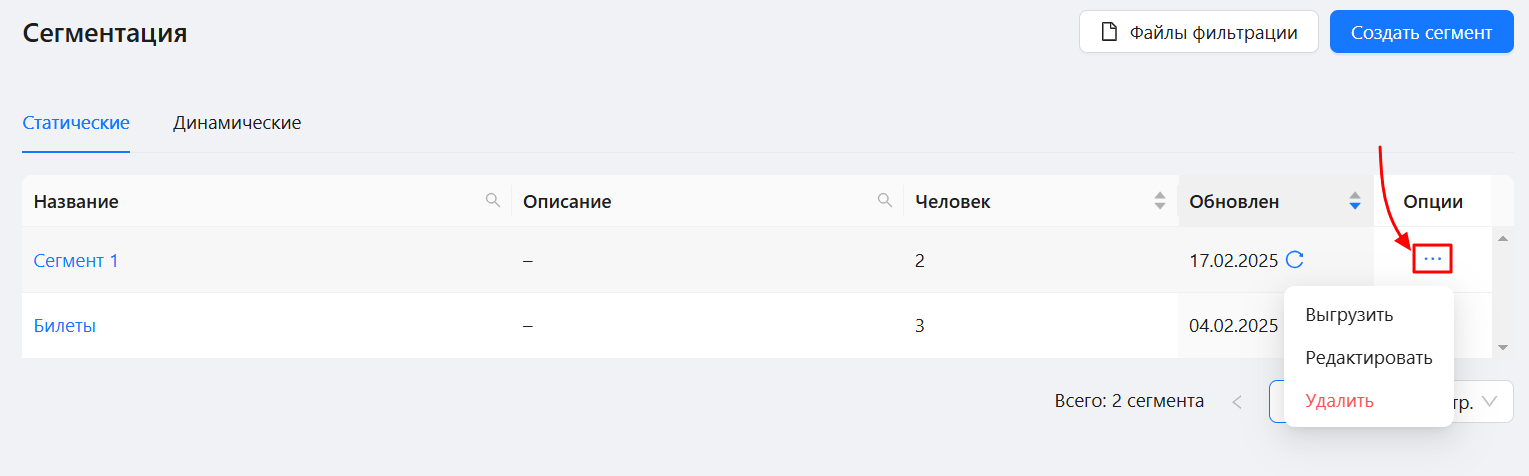
Данные выгружаются в формате Excel. Порядок полей в выгруженном файле соответствует порядку полей в импортируемом файле.
При необходимости можно выгрузить список пользователей, отредактировать данные и, изменив расширение файла на csv, загрузить файл в CRM.

Подробнее об импорте данных в разделе Настройки.
Видеоурок по данному разделу размещен на странице Видеоуроки по Киноплан.CRM .